时间:2025-11-07 来源:FPGA_UCY 关于我们 0
到目前为止,我们把代码下载到开发板里的方式都是通过USB-JTAG数据线,编程方式简单易用。但是这种方式需要有一台电脑作为基础,需要一根数据线,而且断电之后要重新烧写,在一些情况下就会显得很不方便,比如你要拿着一块开发板做现场展示,或者直接做成产品的时候,能插上电直接用才是正道。
以NEXYS 4 DDR为基础,它的manual里介绍的编程方式有4种。还是利用之前的数码管project在这篇教程一一介绍:
USB-JTAG下载SPI闪存设备启动micro SD卡启动U盘启动

USB-JTAG下载
这个和前面介绍的没区别,就是用Vivado中的Hardware manager下载代码入开发板中
SPI闪存设备启动
如果把开发板翻过来,应该可以在JP1的相应位置找到一块标为FL128SAIF00的芯片,这是一块128M的flash memory,用途就是储存给FPGA编程的bitstream。这块芯片通过SPI接口和FPGA芯片连接,传输配置数据。
每次上电的时候,FPGA会通过SPI接口读取配置,因此在那之前需要先把bitstream下载入flash中,这一步被称为间接编程。
首先编译好整个project,生成好.bit文件,接着要调用Vivado的工具来生成一个memory configuration file存储器配置文件
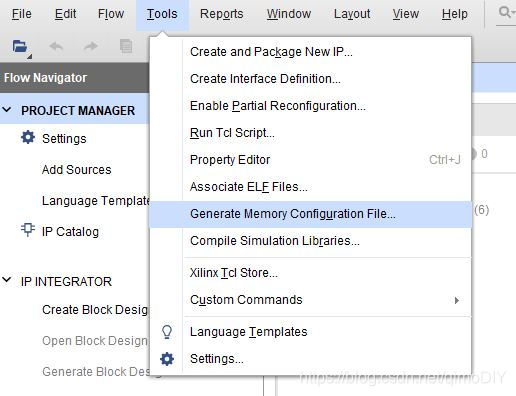
按照下图进行配置,绿色部分都是需要配置的。Memory Part和前面提到的flash芯片名称有关,图中所示就是它对应的part名称,如果part不对,hardware manager是会报错的。Filename填入你想要的输出文件名,在下方加入编译好的bitstream文件,一般这个文件在类似这个路径下:\segment\segment.runs\impl_1。Overwrite选项可以不选,不过需要覆盖原文件时就需要了。
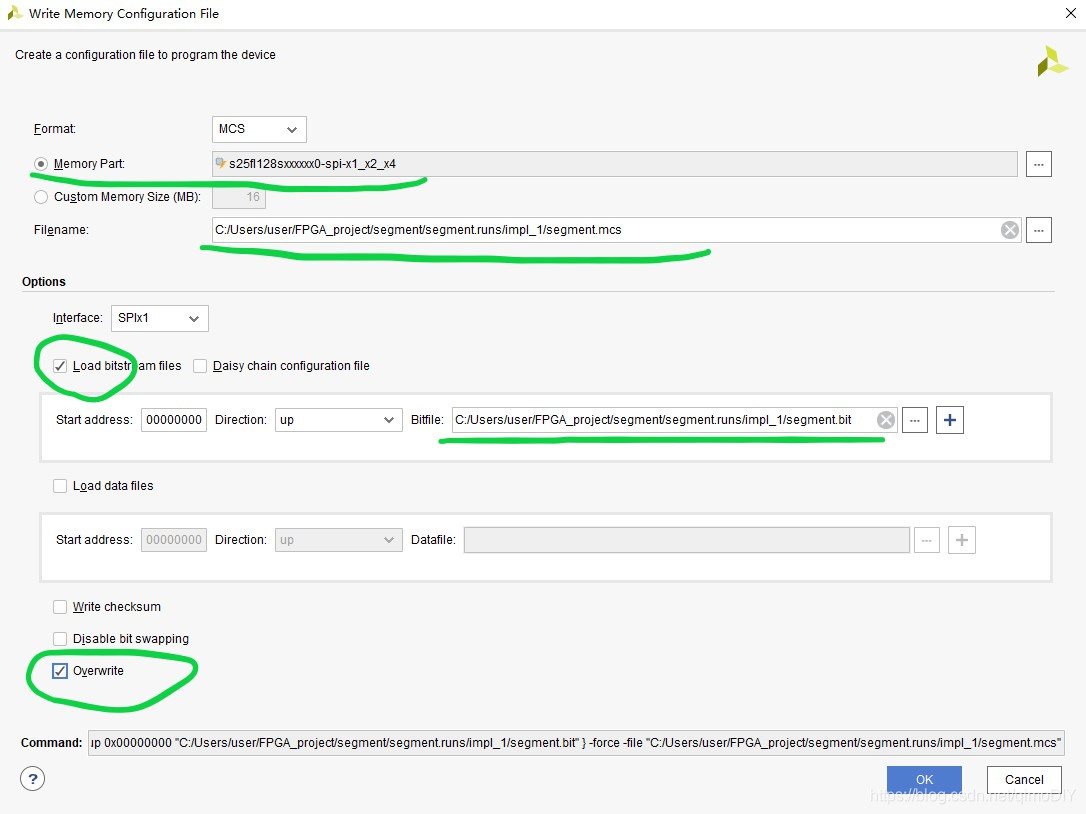
选择正确的part名
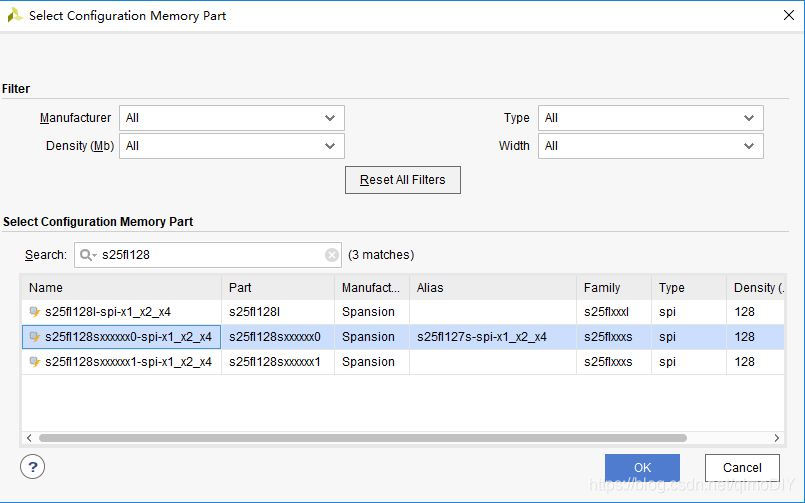
等待一段时间生成好以后打开hardware manager,右键芯片添加flash设备。
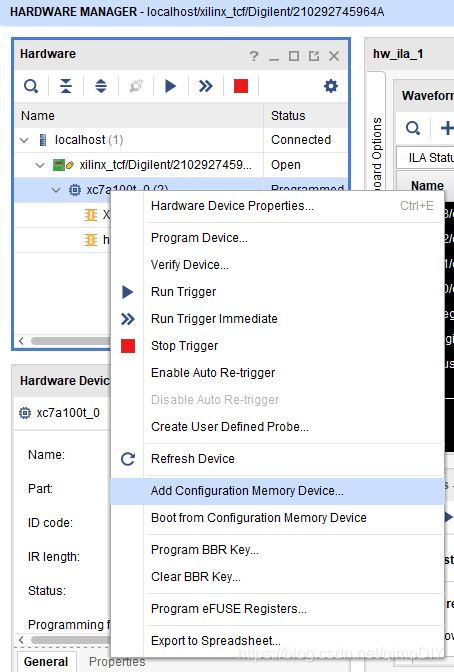
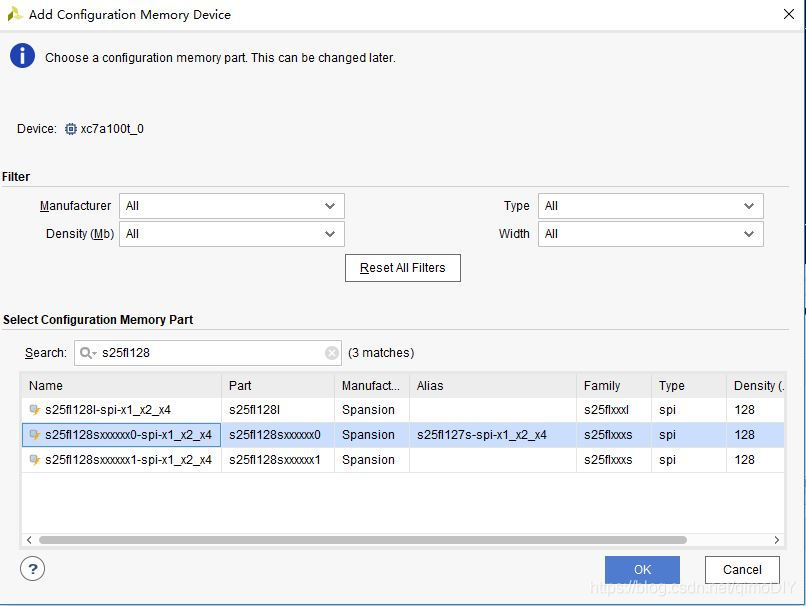
添加完成时系统会自动问你是否要立刻下载程序,这里可以点,如果没点可以通过第二张图右键点击flash设备进入
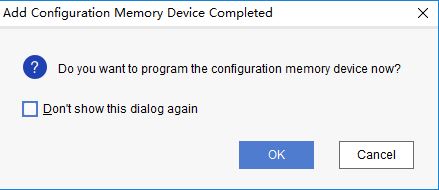
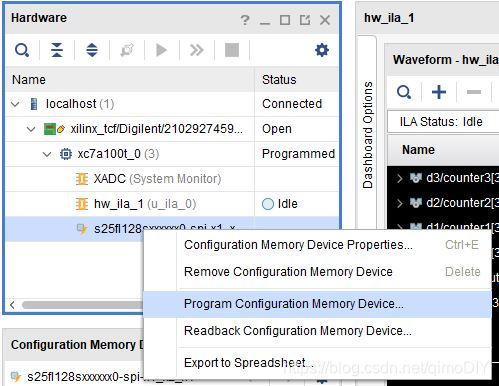
将刚刚生成好的mcs文件加入,点OK开始下载。
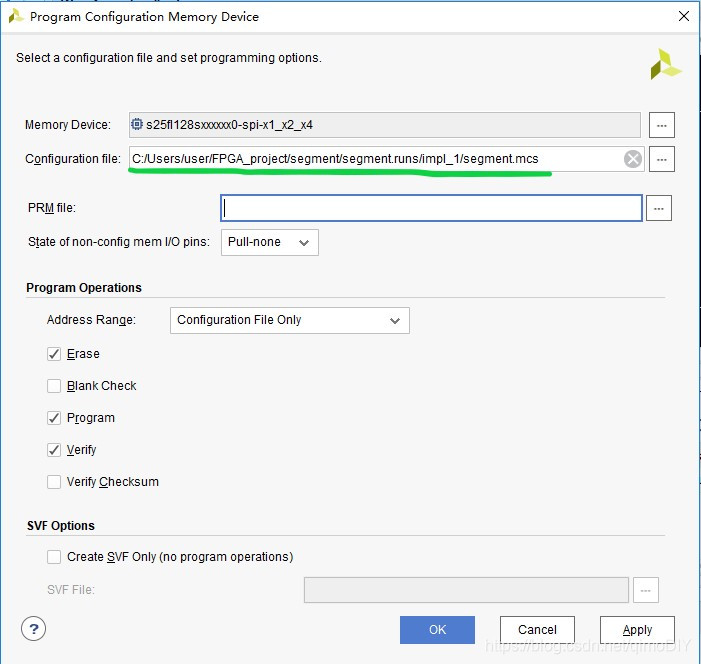
这个过程大概需要1分钟左右,比JTAG下载慢,需要耐心等待。
完成之后,将NEXYS 4开发板电源关闭switch off,找到JP1,将其调到入下图所示的SPI Flash的位置,重新打开。这时FPGA还不会主动读取flash中的内容,找到红色按钮PROG,按一次后等一段时间,左侧的DONE绿色LED会亮起,这时应该就可以看到程序完整的烧写进去了。

micro SD卡启动
这个方式比较快捷简单,准备一张micro SD卡,格式化成FAT32,然后将project编译好后的.bit文件整个拷贝进去,一般这个文件的位置在类似这个路径下:\segment\segment.runs\impl_1\
退出SD卡后将其插入NEXYS 4开发板的相应位置,然后还是按照这张图将JP1和JP2分别调整成MicroSD模式,然后开关重启,这时你会看到BUSY黄色LED亮的时间长了很多,这是在读取SD卡内部的信息,耐心等待DONE绿色LED亮起,应该就可以看到效果了。
U盘启动
这种方式和SD卡启动很类似。将空白U盘格式化成FAT32后将bit文件拷贝进去,插入开发板后,将JP1和JP2分别调整成USB模式,开关重启,等待BUSY黄灯暗,DONE绿灯亮时应该可以看到相同效果。